Vodič korak po korak za instalaciju Fedora Linuxa
Instalirati Fedora Linux na bilo kojem računalu, prvo morate stvorite Fedora Linux USB pogon za pokretanje. Ako znate kako instalirajte Fedora Linux na Windows 10, možete dvostruko pokrenuti oba operativni sustavi.
Ove upute odnose se na Fedora Linux verziju 31.
Što vam je potrebno za instaliranje Fedora Linuxa
Preporučeni zahtjevi za instalaciju Fedore su sljedeći:
- 1 GHz ili brži procesor
- 1 GB od radna memorija
- 10 GB prostora na tvrdom disku
Nakon kreiranja Fedora pogona za pokretanje, ponovno pokrenite računalo i pokrenuti s USB uređaja pokrenuti živu verziju Fedore. Ako već imate instaliran drugi operativni sustav, možda ćete morati promijenite redoslijed pokretanja u BIOS-u sustava. Ako vaše računalo koristi UEFI, također morate onemogućiti brzo pokretanje sustava Windows.
Ako planirate instalirati Fedoru uz Windows ili neki drugi OS, trebali biste stvorite pogon za oporavak s Macrium Reflectom ili koristiti drugu alat za sigurnosno kopiranje softvera u slučaju da nešto krene po zlu.
Kako instalirati Fedora Linux
Možete odmah početi koristiti živu verziju Fedore, ali morate instalirati OS da biste spremili sve promjene na svoj tvrdi disk.
Morate biti spojeni na internet da biste dovršili instalaciju. Odaberite doljestrijela u gornjem desnom kutu radne površine da biste vidjeli svoje veze.
-
Odaberi Instalirajte na tvrdi disk na početnom zaslonu Fedore.

-
Odaberite svoj jezik i odaberite Nastaviti.
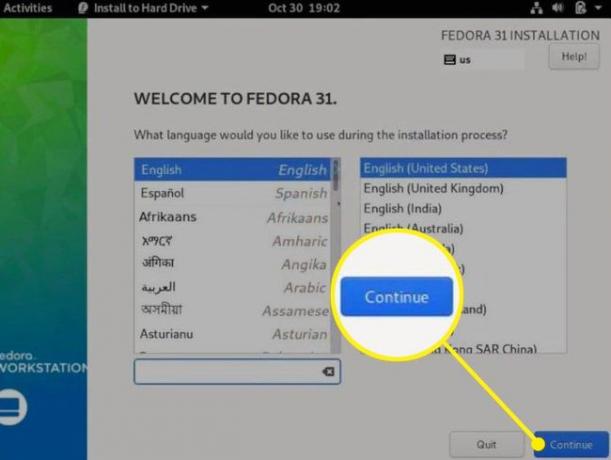
-
Odaberi Vrijeme i datum na zaslonu Sažetak instalacije.

-
Odaberite svoju vremensku zonu na karti i zatim odaberite Gotovo za povratak na zaslon Sažetak instalacije.

-
Odaberi Odredište instalacije.

-
Odaberite svoj tvrdi disk ispod Lokalni standardni disk i odaberite Automatski pod, ispod Konfiguracija pohrane. Zatim odaberite Gotovo za povratak na zaslon Sažetak instalacije.

-
Ako vaš tvrdi disk ima instaliran drugi operativni sustav, možda ćete dobiti poruku da nema dovoljno slobodnog prostora. Odaberi Vratite prostor smanjiti ili izbrisati postojeće particije tvrdog diska.
Brisanjem particija tvrdog diska uklanjaju se svi drugi operativni sustavi koje ste instalirali na računalu.
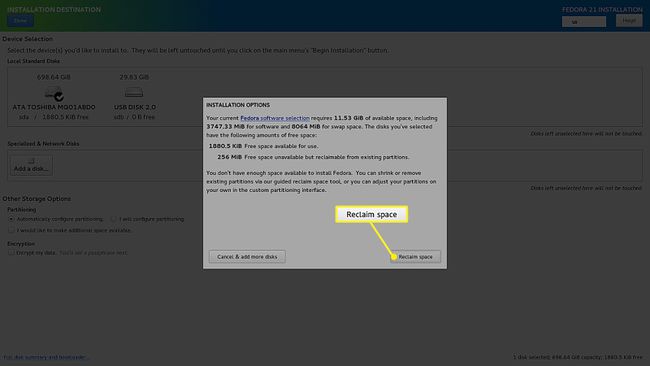
-
Odaberi Započnite instalaciju.

Fedora bi trebala automatski otkriti vaš raspored tipkovnice, ali možete odabrati Tipkovnica na zaslonu Sažetak instalacije za dodavanje novih izgleda.
-
Odaberi Završite instalaciju kada je proces završen.
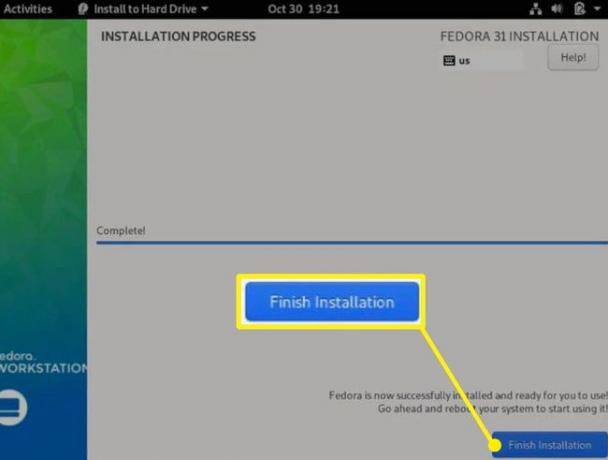
-
Ako se vaše računalo ne pokrene automatski, odaberite dolje-strijela u gornjem desnom kutu radne površine i odaberite Vlast dugme.

-
Odaberi Ponovno pokrenite.
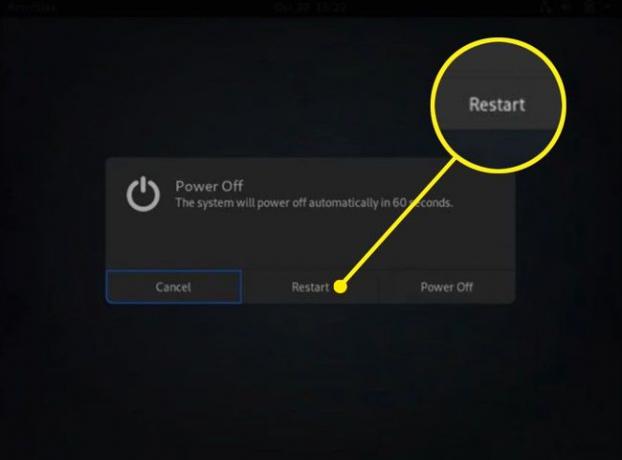
Uklonite USB pogon dok se računalo ponovno pokreće.
Prilikom prvog pokretanja Fedore, morate stvoriti korisničko ime i lozinku. Zatim morate proći kroz Gnome desktop okruženje zaslone za postavljanje. Imate mogućnost povezivanja sa svojim raznim online računima kao što su Google i Facebook.
Osim toga instaliranje osnovnih aplikacija na Fedora, možda ćete trebati ručno instalirajte Steam i MP3 kodeke za Fedoru također.
